iOS7、パスコード入力画面の向こうに見えるもの。その他、iPad Air、やっぱりよさげ~、とか。
すいません m(_ _)m、本記事はブログ引越時に書式が崩れました。順次修正中です。

iOS6では、パスコードロック入力画面、スリープ復帰画面からスライダを操作してパスコードの入力に移りますが、iOS7からは画面全体をスワイプすることでパスコード入力画面になります。でもこの画面も軽くスワイプしてみると、動きますよね!どこまで行けるのか探求してみました。
■パスコード入力画面の向こうはどうなっているの?
スリープから復帰した直後の画面(ロック画面って言うんでしょうか?)ですが、指でスワイプすると左右にゆらゆら動きます。右の方(パスコード入力画面とは反対側)に動かそうとすると、指を2本を交互に使ってもすぐに元に戻ってしまいます。しかし、パスコード入力画面からさらに左側に行こうとすると、画面をどんどんずらすことができます。指を2本を交互に使ってスワイプしていくと、ちょっとずつですが、パスコード入力用のテンキー表示がずれていきます。
これはひょっとして、何かあるのではないか?と。
ヽ(*゚∀゚)ノ
ぎゅう~、と指を2本、交互にスワイプしながら移動開始。
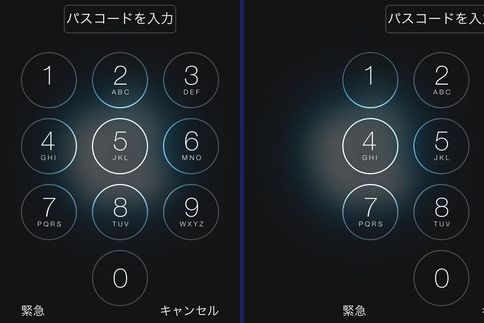
ここらまで来ると、スワイプしている量と実際に画面がスライドする量がだいぶ差があって、なかなか画面が動きません。やっぱりこの先に、何か見せたくない何かがありそうです!
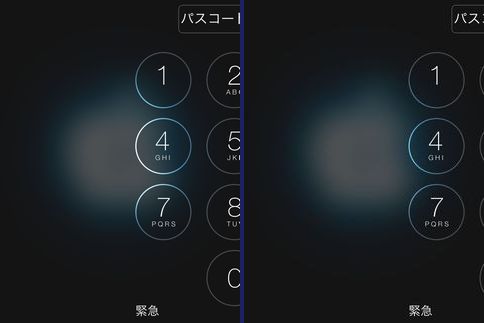
ふにゅぅ~!力は入れていませんが、スワイプさせている距離は相当なものです。あとちょっと!
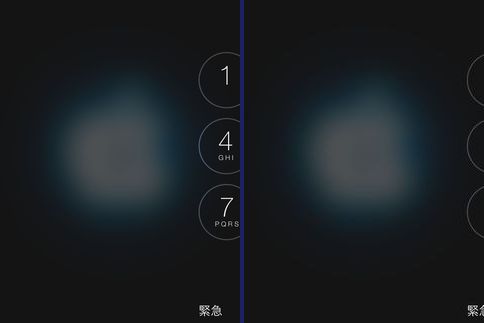
やった!
…。
なにもありませんでした。なんか、意味ありげに動くから、何かあるんじゃないかなーっと期待したんですけど…。
■ロック画面で通知センターを引っ張っている最中のスクリーンショットが撮れない!
そんなわけで、ロック画面をいろいろいじってみました。
iOS7からロック画面で、カメラ、コントロールセンター、通知センターへのアクセスができるようになりました。
- ロック画面の真下を上にスワイプすればコントロールセンター
- ロック画面の右下(カメラアイコン)を上にスワイプすればカメラ起動
- 上から下にスワイプすれば通知表示
標準カレンダーを使っているのであれば、今日の予定をちょっと確認するのであれば、通知センターを引っ張り出すだけで確認できて、とても便利ですね!(でも、SISOは標準カレンダー、使ってないので、うーん。好きなカレンダー使えるようにならないかな?)
他にも、コントロールセンターから、Wi-FiやBluetoothのオン/オフができるので、これまた簡単でいいです。普段は、バッテリー消費軽減対策でWi-Fiオフにしておいて、Wi-Fiが使えるエリアに入ったら、サクっと有効、なんて使い方ができますし、また、そのうちBluetoothのヘッドセットを購入しようと思っているので、Bluetooth操作も簡単にできるのはとてもありがたいです。

そんなわけで、「引っ張り出している最中のスクリーンショット」を撮影していたのですが、なぜか通知センターだけは、ハードスイッチを使っても、ソフトスイッチを使っても撮影することができません。不思議。というわけで、撮影できた分だけ。こんな感じで起動できて、すごい便利です。

■iPad Air、発売されました!いいなぁ。
あちこちでレビュー記事がアップされていますが、やっぱり、薄さはと軽さはかなりインパクトがあるようです。ああ、うらやましい…。「今までは、買うならiPad mini!」と思っていたのですが、iPad Airの軽さで気持ちが変わってきました。それにしても、Wi-Fiモデル、相変わらずGPSが搭載されません。GPSが搭載されているんだったら、迷わず買っちゃうんですけど…。だってほら、カーナビも兼ねることができますのでお得感があります。
我が家のiPhone4sはテザリングできますので、これと組み合わせれば、Wi-FiモデルのiPad Airでも!となるところなんですが…。iPhone4sでカーナビ代わりによくしてますけど、やっぱ、もうちょっと画面が大きいほうが使いやすいです。
■今日の一言二言三言
パスコード 入力画面の 向こう側
開眼すれば 何か見える?
パスコード入力画面では左にグイグイいけるのですが、ロック画面では右にそんなに移動することができません。そんなわけで、「きっと何かある!」と思ったわけですが、結果、何もありませんでした。でも、プログラマー見地で考えると、左右で処理を変える必要は無いはずなんで、なんでわざわざ?という疑問が残ります。
いやホント、ロック画面から右に行くときはマルチタッチが効かないのに、左に行くときはマルチタッチが効くんです。ね?不思議ですよね???と、またジワジワっと左にスワイプしている秋の夜長です。
さて、今日は家族でお出かけ!ということで、 今からお弁当を作ります♪ いつも、おにぎりが多いのですが、今日はパン系で行きます。では!
追記:お弁当はこんな感じです。全体の色合いバランスがイマイチですね、イマイチ考えが足りなかった…。現在、片付け終わって、朝ごはん作る妻とバトンタッチ。鶏のムネ肉でも、コンボクッカーだと結構、フワっとした感じで揚げることができるので不思議です。

関連エントリ
- 2013.10.25 iOS7.0.3へアップデート!白ロムAU版iPhone4s+SIM下駄(GPP)+IIJmioでもうまくいくかな?
- 2013.10.26 白ロムAU版iPhone4s+iOS7.0.3+GPP製SIM下駄での、テザリングやSMARTalk(IP電話)動作確認とか。
- 2013.10.27 iOS7.0.3にアップデートしてバッテリ節約や使い勝手のために設定変更したことのメモ
- 2013.10.29 iOS7.0.3…iPhoneの標準メールアプリに表示されるメール件数が少なくなった!表示件数を増加する方法。
- 2013.10.31 iOS7.0.3…ホーム画面の作成限界数増えていてびっくり!整理に役立つのか、より雑になるのか? – iPhone/iPod touch
- 2013.11.01 それぞれのアプリがどれだけモバイル通信しているか調べるには?iOS7なら個別設定可能 – iPhone
- 2013.11.02 iOS7、パスコード入力画面の向こうに見えるもの。その他、iPad Air、やっぱりよさげ~、とか。
SISO-LABオススメエントリ
- iPod touchではなくiPhone4S(AU版iPhone 4S白ロム)を購入するメリットまとめ(比較と、少しAndroid携帯の話)
iPod touch 64GやAndroid携帯の購入を検討して悩んだ挙句、AU版iPhone4S 64G(白ロム無契約)を購入して愛用しています。 - iPhone – AU版白ロムiPhone4Sで格安(948.15円/月)スマホ実験
AU版白ロムiPhone4SにSIM下駄を使ってIIJmioで3G回線接続して楽しんでいます。現在、テザリングもできてウハウハです。 - kobo Touch – コボタッチのSISO-LAB内まとめエントリ
電子書籍リーダーは楽天のkobo Touchを所有しています。軽さは正義だ!と思います。 - キャプテンスタッグ・ダッチオーブンコンボクッカーの手入れや使い方、キッチンでの料理レシピなどのまとめ
ダッチオーブンコンボクッカーが安かったので購入してみたのですが、何かと発見が多く、楽しく料理しています。
購入参考情報などです。SISOが使用しているAU版iPhone4S白ロム機と関連商品は以下の物です。リンク先はamazon.co.jp
 |  |  |  |
| AU iPhone4S 64GB黒 白ロム | au専用アクティベートカード マイクロSIMサイズ版 | CAZE iPhone4/4S対応 世界最薄バンパー | 最新GPP正規品 最新ios6.1.3対応au版iPhone4s gevey simロック解除アダプター 設定手順&apn設定など全てサポート |
SPONSORED LINKS






 SiSO-LAB所長兼研究員のSiSOです。あ、趣味のサイトなので実体はありませんけど…。
SiSO-LAB所長兼研究員のSiSOです。あ、趣味のサイトなので実体はありませんけど…。


















Your Message